윈도우10은 태블릿PC의 터치스크린 환경에서도 대응할 수 있도록 터치 키보드를 지원하고 있어 하드웨어에 필압감지가 가능한 펜이나 터치스크린이 있다면 자동으로 활성화 됩니다.
하지만 이러한 터치스크린 환경이 아니라도 PC환경에서 키보드를 사용할때 키보드가 오작동을 한다거나 키 버튼이 잘 먹지 않는등 고장이 난 경우, 게임 플레이시 마우스 매크로를 이용하는 경우에도 화상 키보드를 유용하게 활용할 수 있는데요.
필자가 사용하는 텐키리스(Tenkeyless) 키보드 같은 경우 이름 그대로 오른쪽에 위치한 숫자 키패드가 없어 키보드와 마우스 간격을 좁혀 게이밍 환경, 책상 공간 활용등에서 이점을 가집니다.
하지만 사용하는 소프트웨어에서 숫자 키패드의 단축키를 사용해야 하는 경우에는 키가 없기 때문에 해당 기능을 사용할수 없습니다. 예로 팟플레이어의 동영상 확대 기능 같은 경우 숫자패드를 사용하죠.
또한 NumLock 같은 특수키를 입력해야 하는 경우에도 마찬가지로 텐키리스 키보드에는 존재하지 않기 때문에 이럴때 화상 키보드의 숫자패드를 활용해서 불편함을 해결할 수 있습니다.
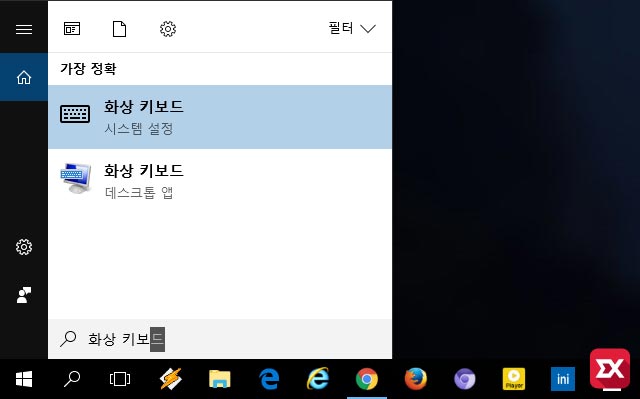
우선 화상 키보드를 실행합니다.
작업표시줄의 작업표시줄의 Windows 검색 버튼을 눌러 ‘화상 키보드’를 입력하면 빠르게 실행할 수 있습니다.

우리가 흔히 사용하는 키보드의 QWERTY 배열 레이아웃인데 숫자 키패드가 보이지 않기 때문에 옵션에서 지정해야 합니다.
화상 키보드의 옵션 버튼을 클릭합니다.
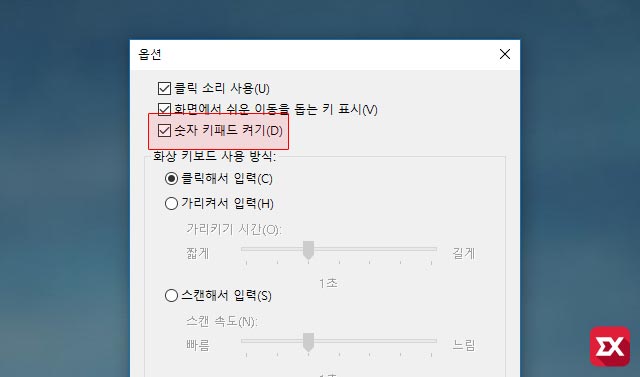
옵션에서 ‘숫자 키패드 켜기’를 체크합니다.
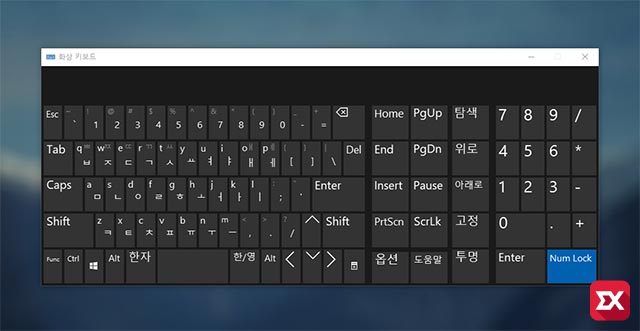
이제 단축키에 필요한 숫자패드를 화상 키보드를 이용해 입력하면 되겠습니다.




1개 댓글. Leave new
선생님 감사합니다 ctfmon.exe, 드라이버 재설치, 기타 등등 수없이 많은걸 해봤지만 이게 답이었습니다 감사!!!!!!!!!!